
Nonostante Microsoft sia costantemente al lavoro per migliorare il proprio sistema operativo rilasciando mensilmente aggiornamenti cumulativi ed ogni sei mesi circa una nuova versione di Windows 10, proprio il servizio di aggiornamento Windows Update causa diversi problemi e segnalazioni da parte degli utenti che costantemente lamentano,rallentamenti o addirittura blocchi del servizio, che entrando in loop, satura la banda di rete a disposizione nel tentativo continuativo di scaricare le patch senza mai però riuscirvi.
Fortunatamente, esistono due metodi per sbloccare gli aggiornamenti di Windows Update in Windows 10, uno del tutto automatizzato ed uno, leggermente più complesso da avviare manualmente: seguendo questi semplici passaggi comunque, dovreste riuscire finalmente ad installare tutti gli aggiornamenti rilasciati da Microsoft, sul vostro dispositivo Windows 10.
Windows Update bloccato Windows 10: Metodo automatico per risolvere il problema
Windows 10 dispone fortunatamente di un tool di auto diagnosi e riparazione che consente solitamente di risolvere i problemi più comuni, compresi appunto quelli di Windows Update:
- Nel box di ricerca di Windows 10 digitate Risoluzione Problemi
- Selezionare Windows Update e successivamente Esegui lo strumento di risoluzione dei problemi
- A questo punto partirà un sistema di diagnostica di Windows Update per rilevare eventuali problemi
- Nel caso vengano riscontrati problemi, applicate le correzioni disponibili ed al termine della procedura, riavviate il vostro sistema operativo che ora dovrebbe iniziare a scaricare ed installare tutti gli aggiornamenti di sistema
Windows Update bloccato Windows 10: Metodo manuale per risolvere il problema
Nel caso il metodo automatico di Windows 10 non risolva definitivamente il problema del blocco di Windows Update, esiste anche una procedura manuale, semplice e veloce ma da seguire attentamente:
- Avviare il prompt dei comandi con diritti amministrativi
- Arrestare i servizi BITS, Cryptographic, MSI Installer e Windows Update Services digitando quanto segue:
- net stop wuauserv
- net stop cryptSvc
- net stop bits
- net stop msiserver
- Rinominare le cartelle SoftwareDistribution e Catroot2 come segue:
- ren C:\Windows\SoftwareDistribution SoftwareDistribution.old
- ren C:\Windows\System32\catroot2 Catroot2.old
- Riavviare i servizi BITS, Cryptographic, MSI Installer e Windows Update Services digitando:
- net start wuauserv
- net start cryptSvc
- net start bits
- net start msiserver
- Digitare exit e riavviare il dispositivo
- Avviate Windows Update e scaricate gli aggiornamenti di sistema
Siete riusciti a risolvere i problemi di Windows Update in Windows 10 seguendo questa guida? E con quale metodo? Diteci la vostra nel box sottostante.
Per qualunque informazioni e approfondimento potete inoltre consultare la nostra guida completa a Windows 10.
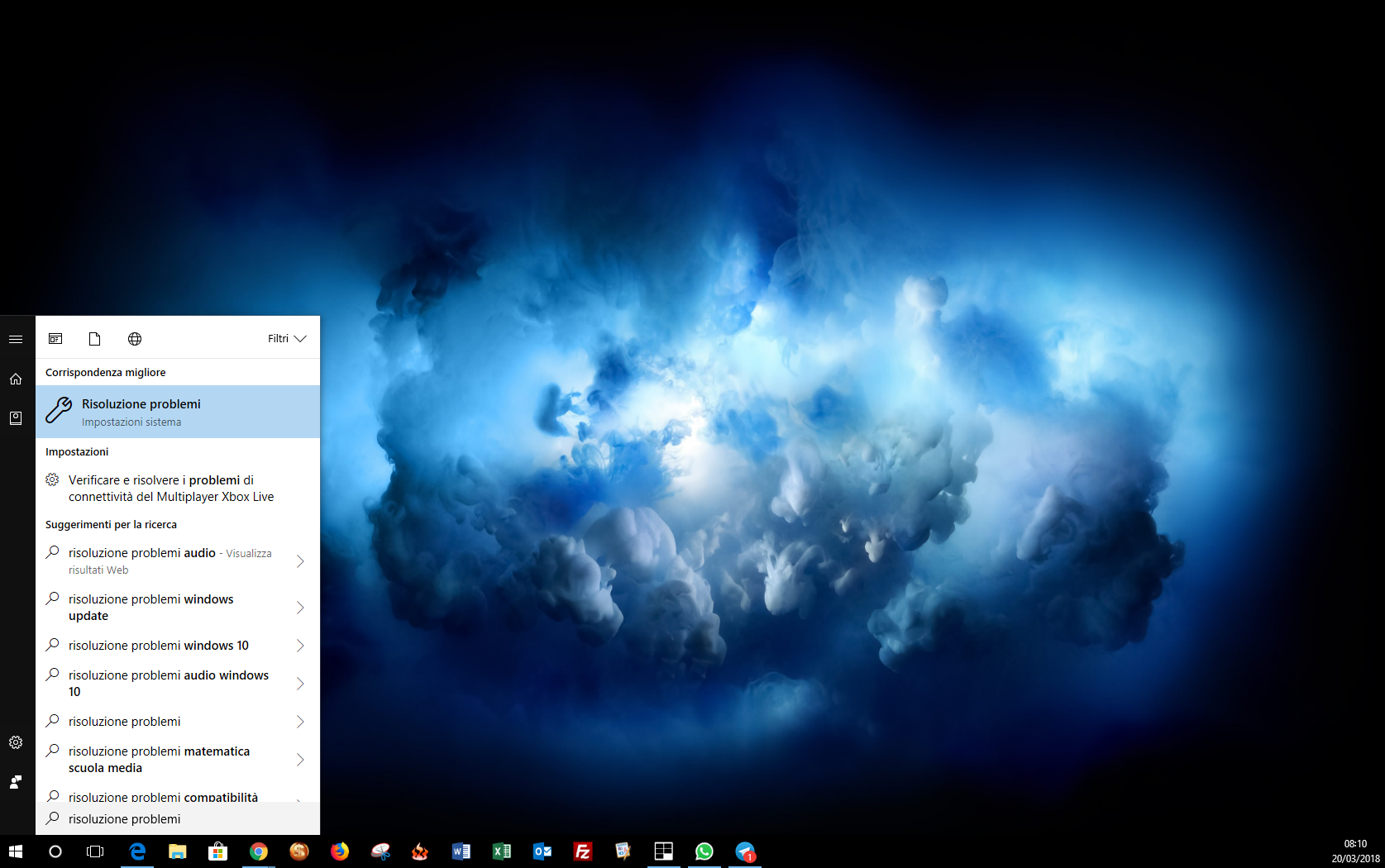
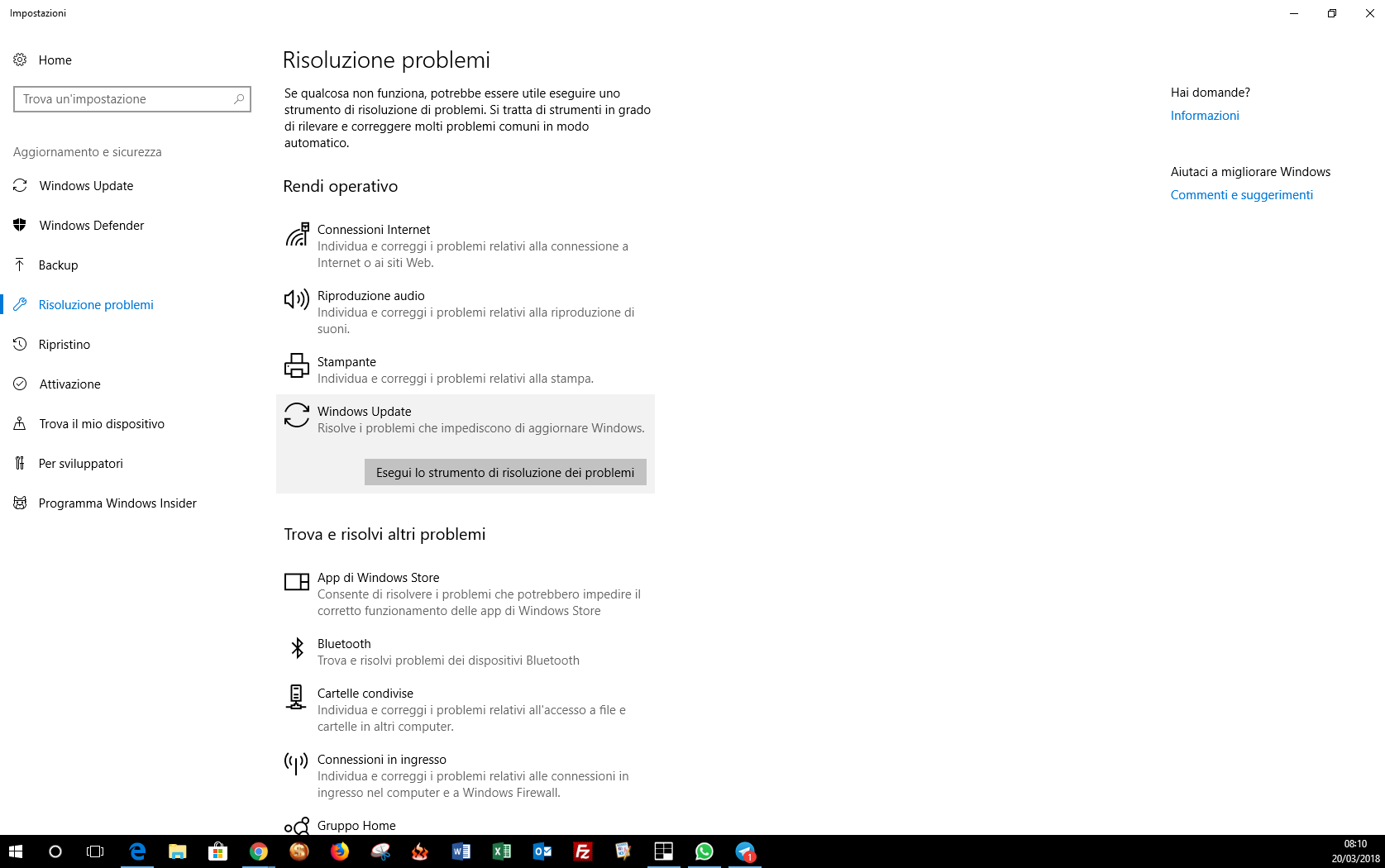
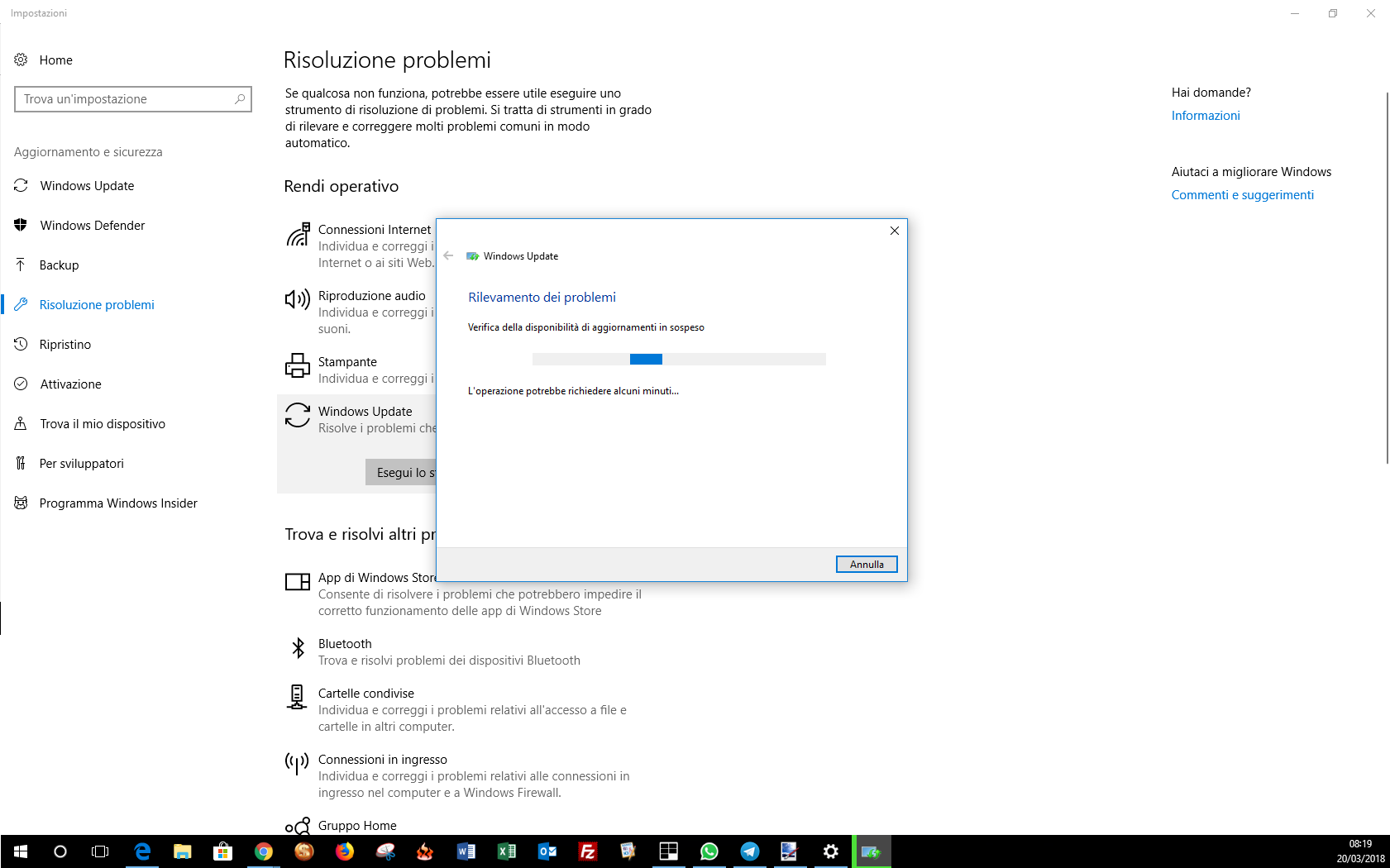
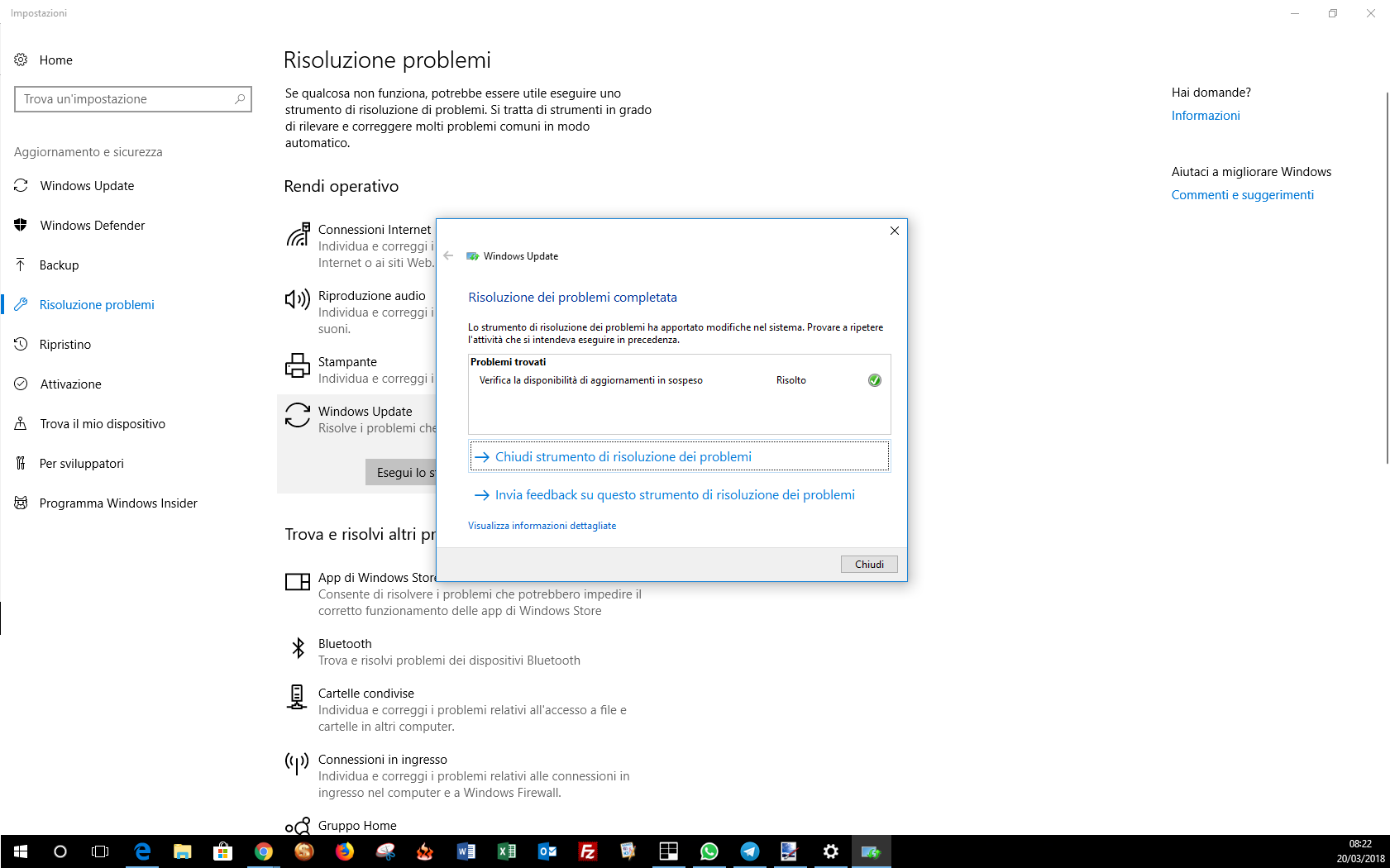
 Segui NewsDigitali anche su
Segui NewsDigitali anche su 